 ドライブベイカバー
ドライブベイカバーDell Precision™ Workstation 390 ユーザーズガイド

|
警告: 本項の手順を開始する前に、『製品情報ガイド』の「安全にお使いいただくための注意」を参照してください。 |

|
警告: 感電防止のため、カバーを開く前に必ず、コンピュータの電源プラグをコンセントから抜いてください。 |

|
注意: コンピュータ内の部品の静電気による損傷を防ぐため、コンピュータの電子部品に触れる前に、身体から静電気を除去してください。 コンピュータシャーシの塗装されていない金属面に触れることにより、静電気を逃がすことができます。 |

|
注意: ドライブの損傷を防ぐため、ドライブを硬い面の上に置かないでください。 ドライブは、発泡樹脂製のパッドなど十分なクッション性のあるものの上に置いてください。 |

|
メモ: コンピュータの向きをタワーまたはデスクトップに転換するには、デルから提供されているオプションのキットを使用する必要があります。 デルからのお取り寄せの詳細については、「製品情報」を参照してください。 |

|
注意: ドライブベイカバーの内側にはネジが付いている場合があります。 新しいドライブにネジが付いていない場合は、このネジを取り付けて使用します。 |
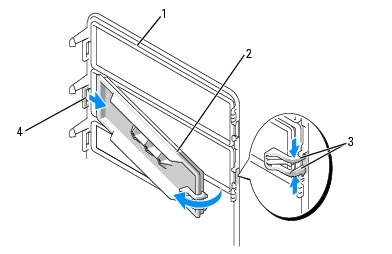
|
1 |
ドライブパネル |
2 |
ドライブベイカバー |
3 |
ドライブベイカバーのリリースタブ(2) |
|
4 |
タブスロットにはまっているドライブベイカバーのタブ |
|
|
|
|

|
注意: ドライブベイカバーのタブを壊さないようにするため、カバーの一端をドライブパネルから引き離す距離は 1 cm 程度までにして、その後スロットからタブを引き抜いてください。 |
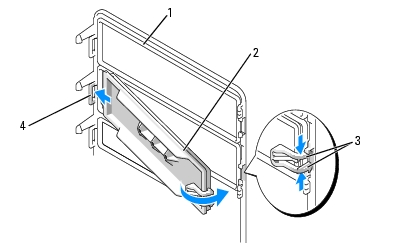
|
1 |
ドライブパネル |
2 |
ドライブベイカバー |
3 |
ドライブベイカバーのリリースタブ(2) |
|
4 |
タブスロットにはまっているドライブベイカバーのタブ |
|
|
|
|

|
メモ: タワーコンピュータの場合は、正面に 3.5 インチドライブをデスクトップコンピュータよりも 1 台多く取り付けることができます。 |

|
メモ: タワーコンピュータとデスクトップコンピュータの違いに関係なく、ドライブパネルに IEEE 1394 コネクタ用のスロットがある場合とない場合があります。 |
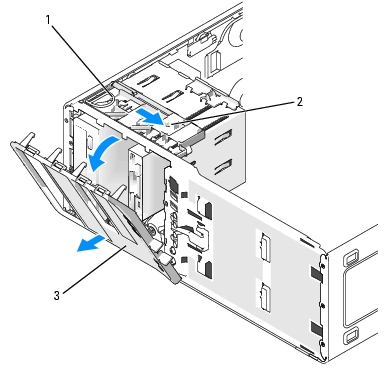
|
1 |
スライドプレート |
2 |
スライドプレートレバー |
3 |
ドライブパネル |
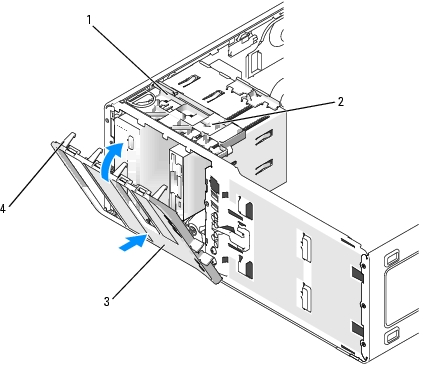
|
1 |
スライドプレート |
2 |
スライドプレートレバー |
3 |
ドライブパネル |
|
4 |
ドライブパネルタブ |
|
|
|
|
ドライブの動作に必要なソフトウェアをインストールする手順については、ドライブに付属のマニュアルを参照してください。

|
メモ: デスクトップドライブパネルは、元のシステムがタワーコンピュータである場合に別途ご購入いただけるオプションコンポーネントです。 |
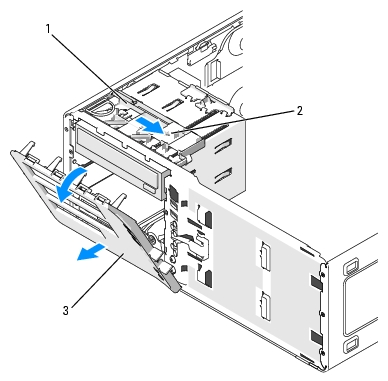
|
1 |
スライドプレート |
2 |
スライドプレートレバー |
3 |
ドライブパネル |
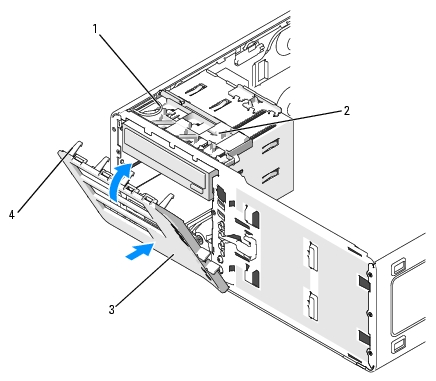
|
1 |
スライドプレート |
2 |
スライドプレートレバー |
3 |
ドライブパネル |
|
4 |
ドライブパネルタブ |
|
|
|
|
ドライブの操作に使用するソフトウェアをインストールする手順については、ドライブに付属のマニュアルを参照してください。